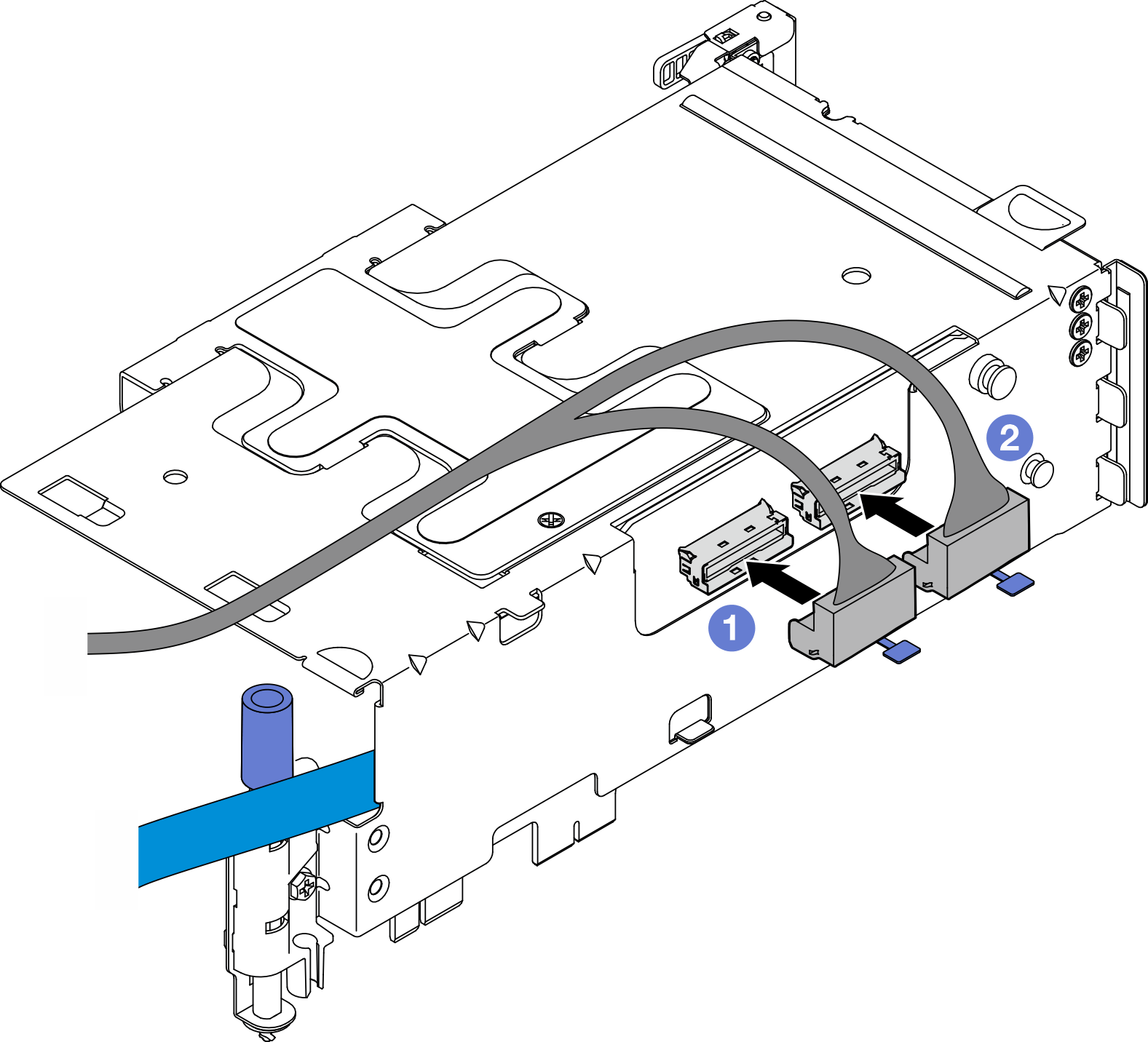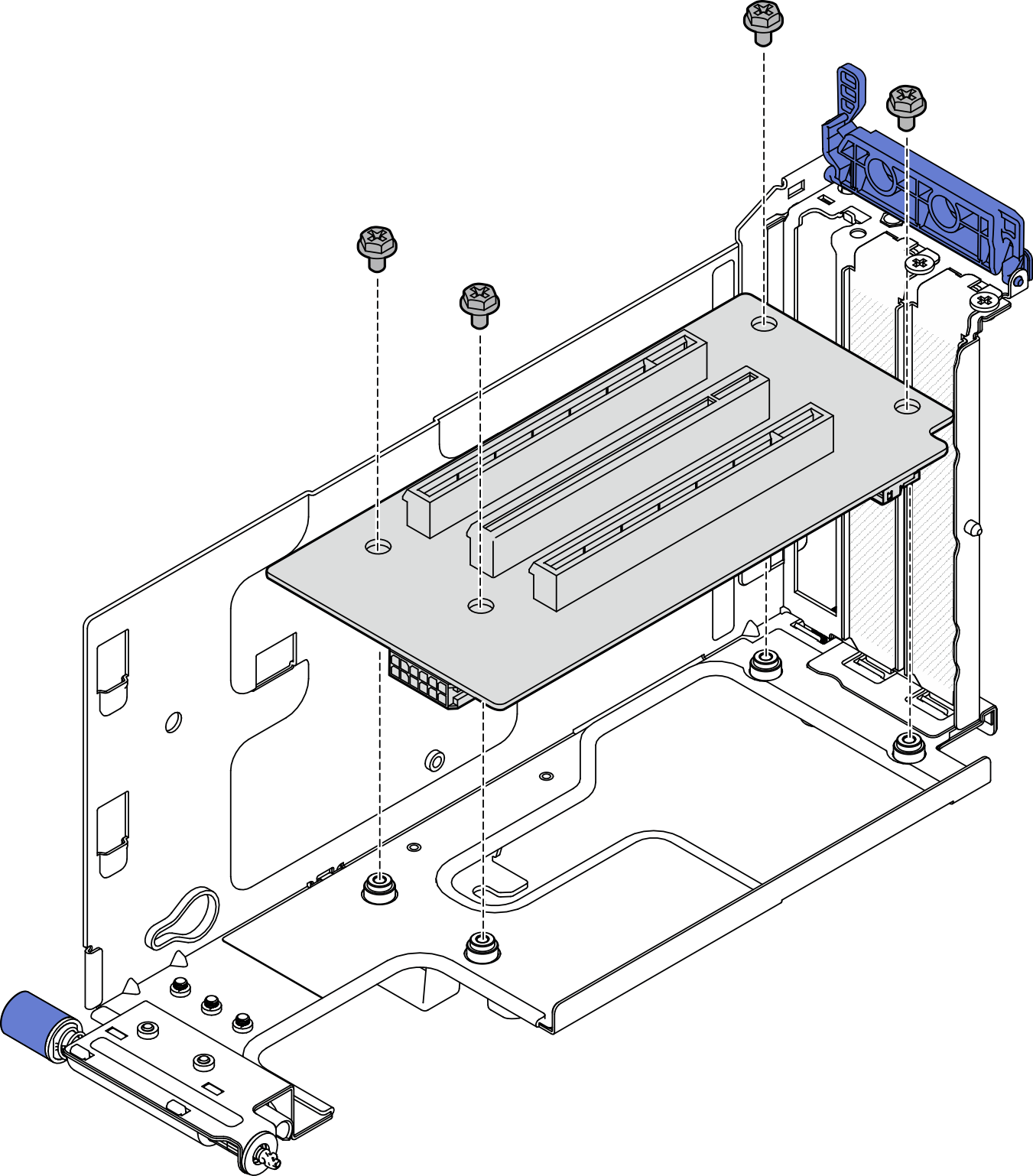PCIe-Adapterkarte installieren
Führen Sie die Anweisungen in diesem Abschnitt aus, um den PCIe-Adapterkarte zu installieren.
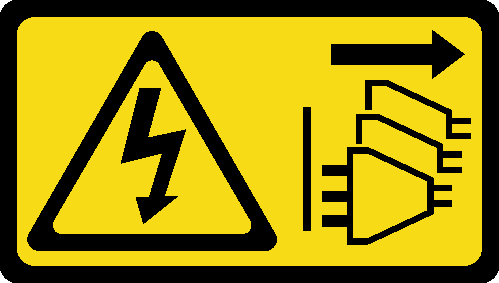
Zu dieser Aufgabe
Lesen Sie Installationsrichtlinien und Sicherheitsprüfungscheckliste, um sicherzustellen, dass Sie sicher arbeiten.
Schalten Sie den Server und die Peripheriegeräte aus und trennen Sie alle Netzkabel und alle externen Kabel. Siehe Server ausschalten.
Berühren Sie mit der antistatischen Schutzhülle, in der sich die Komponente befindet, eine unlackierte Metalloberfläche am Server. Entnehmen Sie die Komponente anschließend aus der Schutzhülle und legen Sie sie auf eine antistatische Oberfläche.
Weitere Informationen finden Sie abhängig von der zu installierenden PCIe-Adapterkarte im entsprechenden Abschnitt.
PCIe-Adapterkarte im PCIe-Adapter 1 installieren
Vorgehensweise
Nach Abschluss dieser Aufgabe
Fahren Sie mit der Installation der PCIe-Adapter fort. (siehe PCIe-Adapter installieren).
Schließen Sie den Austausch von Komponenten ab, (Siehe Austausch von Komponenten abschließen.)
Demo-Video
PCIe-Adapterkarte im PCIe-Adapter 2 installieren
Vorgehensweise
Nach Abschluss dieser Aufgabe
Fahren Sie mit der Installation der PCIe-Adapter fort. (siehe PCIe-Adapter installieren).
Schließen Sie den Austausch von Komponenten ab, (Siehe Austausch von Komponenten abschließen.)
Demo-Video